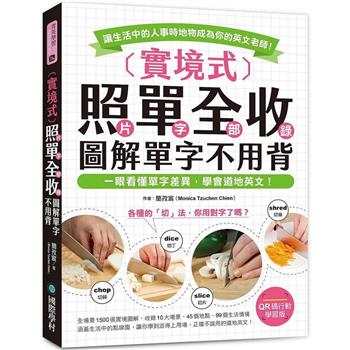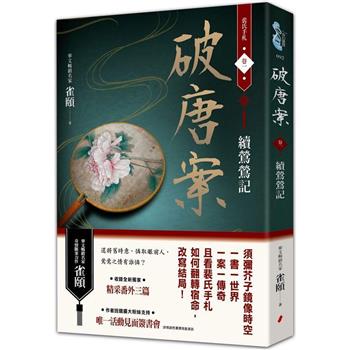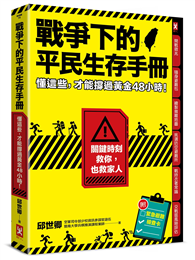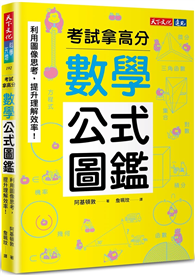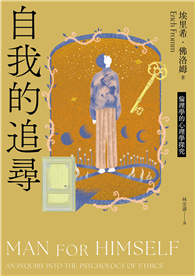Illustrator 必備知識與基本操作:
單元一 在場景中利用水資源包建立水特效
單元二 Illustrator介面操作環境
單元三 縮放畫布檢視方式
單元四 幾何繪圖工具及快速鍵技巧
單元五 反光工具介紹
單元六 線段工具繪製各式直線、曲線
單元七 鉛筆、平滑與路徑橡皮擦工具
單元八 鋼筆工具繪製路徑
單元九 填色及筆畫填色
單元十 變更物件大小、方向或位置
單元十一 封套扭曲應用
單元十二 製作區域文字
單元十三 漸變效果
單元十四 網格填色
單元十五 3D效果
單元十六 列印、輸出 注意事項
單元十七 裁切標記
單元十八 加上出血
學科
術科:
01將裁切標記添加到「鳥」圖像
02改變所有文字字距微調10。(請使用工具列中的文字面板)
03在檔案的資料夾中開啟:Stationary.ait範本建立文件
04查看圖像的校樣設定為:在使用中的CMYK(W):Japan Color 2001 Coated
05使用紅色的太陽建立一個圖形符號,並命名為:太陽
06以氣球圖像來設計一個繪製類型的圖形符號,並將他們命名為〝氣球〞
07更改皇冠物件的線框顏色為CMYK紫色
08黑色矩形是文件,請利用Shift來建立剪裁遮色片
09文件上顯示的立體網格
10為網頁圖像儲存為JPEG中等品質(注:接受所有其他預設設定)
11將文件匯出BMP格式,並命名為:樹。使用灰階色彩模式和高解析度儲存
12選擇所有未使用的色票並刪除它
13在咖啡色剪刀增加6PT黑色筆畫
14在剪刀圖像增加3D突出效果。X為-18;Y為-26;旋轉為8
15建立圖像的影像描圖為16色
16修改空白工作區域,使它為有橫向。(註:請使用工作區面板)
17更改圖像預設筆畫,使它僅使用6種顏色
18建立矩形和圓形至工作區中
19在圖像上添加6個像素的高斯模糊
20更改在鳥上面顯示的文件字體,鍵入Times New Roman字體
21使文字區塊環繞在樹圖形
22您建立一個準備要印到T恤的圖形上鏡射您的圖案,以便準備適用於T恤
23匯出您的插圖並命名為: Ai 的 png檔至我的文件資料夾中
24縮放「電視」圖形,使它的尺寸小50%(螢幕與腳架分離)
25建立圖像描圖,並顯示外框(含來源影像)
26在電視圖像上添加75% 的縮攏效果
27顯示透明度格點
28在綠色天花板的背景中建立10橫欄與10直欄至中央漸層網格
29在圖像中每一個角落使用切片,包括圖像和文字方塊(註:製作所有切片)
30更改點滴筆刷工具選項,以俱有擬真度15像素、平滑度80%、尺寸20pt、角度145和圓度65%(註:請使用工具面板)
31打開尺標
32建立一個新的顏色色票命名為NEW COLOR 新顏色。使用CMYK色彩模式,將以下顏色設置為: C:67 M:64 Y:26 K:58。
33在風車頂部的葉片建立一個放射狀漸層色彩,漸層色為:白色/藍色(白色為中心點,外面為綠色)。請使用CMYK的藍色作為您的顏色選擇
34在風車頂部的葉片上,填入CMYK藍色
35將花瓣下面的文字檔靠右對齊
36在風車上面添加文字:風車
37將非洲菊 符號顯示在空白的文件中
| FindBook |
|
有 1 項符合
張妙君的圖書 |
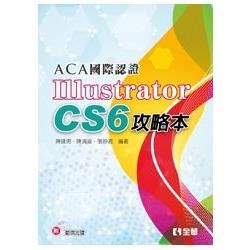 |
$ 171 ~ 190 | ACA國際認證-Illustrator CS6攻略本(附範例光碟)(06267007)【金石堂、博客來熱銷】
作者:陳建男、陳淯渝、張妙君 出版社:全華圖書股份有限公司 出版日期:2014-11-04 語言:繁體中文 規格:0頁  共 6 筆 → 查價格、看圖書介紹 共 6 筆 → 查價格、看圖書介紹
|
|
|
圖書介紹 - 資料來源:TAAZE 讀冊生活 評分:
圖書名稱:ACA國際認證:Illustrator CS6攻略本(附範例光碟)
AdobeIllustrator是應用最廣泛的向量圖形繪製軟體,而ACA國際認證是知名的多媒體國際認證,是針對多媒體和數位內容傳播的核心應用能力所規劃的證照。本書為協助讀者考取AdobeIllustratorACA國際認證的好工具,內容包括Illustrator重要技巧提示,以及AdobeIllustratorACA國際認證學科及術科的模擬試題。透過本書,反覆練習解題技巧,協助考生加深印象,順利考取Illustrator的專業證照。
本書優點特色
1.本書撰寫的目的是為了幫助考生通過IllustratorACA國際認證,透過反覆練習學科及術科的模擬試題,加深印象。
2.本書分為三個部分:解題技巧、學科模擬試題、術科模擬試題。
3.透過大量圖片,讓解題過程一目了然。
4.參加IllustratorACA國際認證考試前最佳複習工具。
目錄
Illustrator 必備知識與基本操作:
單元一 在場景中利用水資源包建立水特效
單元二 Illustrator介面操作環境
單元三 縮放畫布檢視方式
單元四 幾何繪圖工具及快速鍵技巧
單元五 反光工具介紹
單元六 線段工具繪製各式直線、曲線
單元七 鉛筆、平滑與路徑橡皮擦工具
單元八 鋼筆工具繪製路徑
單元九 填色及筆畫填色
單元十 變更物件大小、方向或位置
單元十一 封套扭曲應用
單元十二 製作區域文字
單元十三 漸變效果
單元十四 網格填色
單元十五 3D效果
單元十六 列印、輸出 注意事項
單元十七 裁切標記 ...
單元一 在場景中利用水資源包建立水特效
單元二 Illustrator介面操作環境
單元三 縮放畫布檢視方式
單元四 幾何繪圖工具及快速鍵技巧
單元五 反光工具介紹
單元六 線段工具繪製各式直線、曲線
單元七 鉛筆、平滑與路徑橡皮擦工具
單元八 鋼筆工具繪製路徑
單元九 填色及筆畫填色
單元十 變更物件大小、方向或位置
單元十一 封套扭曲應用
單元十二 製作區域文字
單元十三 漸變效果
單元十四 網格填色
單元十五 3D效果
單元十六 列印、輸出 注意事項
單元十七 裁切標記 ...
»看全部
商品資料
- 作者: 陳建男、陳淯渝、張妙君
- 出版社: 全華圖書股份有限公司 出版日期:2014-11-04 ISBN/ISSN:9789572196885
- 語言:繁體中文 裝訂方式:平裝 頁數:120頁 開數:16 K
- 類別: 中文書> 電腦> 檢定認證
|